Le console di gioco moderne non sono più solo pezzi di tecnologia statica seduti nei tuoi salotti. Le nuovissime console Nintendo, Sony e Microsoft hanno tutte una sorta di connettività online che ti consentirà di giocare con altri giocatori da tutto il mondo, scaricare gli ultimi giochi e trailer e persino riprodurre tutti i tuoi titoli preferiti preferiti (consulta le nostre console di gioco funzionalità online per una ripartizione completa di ciò che ogni unità può fare).
Se hai problemi a connettere la tua nuova console online, non temere mai - CNET.com.au è qui per aiutarti. Nelle prossime pagine troverai istruzioni passo-passo per portare Nintendo Wii, PlayStation 3 e Xbox 360 sul Web. Divertiti!
Intro | Wii online | PlayStation Network | Xbox Live!
Intro | Wii online | PlayStation Network | Xbox Live!

Come ottenere la tua Wii online
1. È necessario disporre di una connessione a banda larga stabile esistente, ad esempio via cavo o DSL.
2. Avrai bisogno del Wii LAN Adapter (RRP AU $ 29, 95) e di un cavo Ethernet.
3. Assicurati che la tua console Wii sia spenta, collega l'adattatore Wii LAN alla porta USB sul retro della console Wii.
4. Inserire il cavo Ethernet nel modem o router e l'altra estremità nell'adattatore LAN Wii.
5. Assicurati che tutte le connessioni siano attive, senza un disco nell'unità - attiva la console Wii.
6. Una volta attivata la console Wii, accedi al menu principale Wii e seleziona il pulsante Wii nella parte in basso a sinistra dello schermo.
7. Seleziona "Impostazioni Wii".
8. Seleziona "Internet".
9. Seleziona "Impostazioni di connessione".
10. Seleziona uno spazio vuoto indicato da "Nessuno".
11. Seleziona "Connessione cablata".
12. Seleziona "OK", consentendo al Wii di testare la connessione.
1. È necessario disporre di una connessione wireless stabile collegata al PC.
2. Avrai bisogno del connettore USB Wi-Fi per Nintendo (prezzo € 59, 95).
3. Collegare il connettore USB Wi-Fi a una porta USB libera sul PC.
4. Inserire il CD allegato e installare il software necessario per il connettore USB Wi-Fi.
5. Una volta completata l'installazione del software, accendi la tua console Wii.
6. Seleziona il pulsante Wii situato nella parte in basso a sinistra sullo schermo.
7. Seleziona "Impostazioni Wii".
8. Seleziona "Internet".
9. Seleziona "Impostazioni di connessione".
10. Seleziona uno spazio vuoto indicato da "Nessuno".
11. Seleziona "Connessione wireless".
12. Ritornare al PC e aprire il programma di connessione.
13. Fai clic con il pulsante destro del mouse sul nickname di Wii e seleziona "Concedi l'autorizzazione per la connessione".
14. Una volta stabilita la connessione al Wii, selezionare "Avanti".
15. Torna alla console Wii e seleziona "OK" per testare la connessione.
Intro | Wii online | PlayStation Network | Xbox Live!

Come ottenere la tua PlayStation online
1. È necessario disporre di una connessione a banda larga stabile esistente, ad esempio via cavo o DSL.
2. Avrai bisogno di un cavo Ethernet.
3. Spegni la PlayStation 3, il modem e il router.
4. Collega il cavo Ethernet al tuo modem o router, quindi collegalo alla porta Ethernet sul retro della console PlayStation 3.
5. Assicurati che tutte le connessioni siano attive, senza un disco nell'unità - attiva la console PlayStation 3.
6. Nel menu, vai su "Impostazioni".
7. Seleziona "Impostazioni di rete".
8. Seleziona "Impostazioni connessione Internet".
9. Selezionare "Sì" quando viene richiesto di disconnettersi da Internet.
10. Seleziona "Connessione cablata".
11. In "Impostazioni indirizzo" selezionare l'opzione "Facile".
12. Salvare le impostazioni.
13. Testare la connessione quando richiesto.
1. È necessario disporre di una connessione Internet wireless stabile.
2. Assicurati che tutte le connessioni siano attive, senza un disco nell'unità - attiva la console PlayStation 3.
3. Nel menu selezionare "Impostazioni".
4. Scorri verso il basso e seleziona "Impostazioni di rete".
5. Seleziona "Impostazioni di connessione Internet".
6. Per "Impostazioni WLAN", selezionare "Scansione". Dovrebbe essere visualizzato un elenco contenente reti wireless; seleziona la tua rete pertinente.
7. Una volta richiesto un SSID, scorrere fino a "Impostazioni sicurezza WLAN".
8. Dovrebbe visualizzare le impostazioni di sicurezza pertinenti. Quindi, se la tua rete è protetta da WPA, dovrai inserire la tua chiave WPA per la tua rete wireless.
9. Dopo aver inserito la chiave e aver selezionato "Impostazioni indirizzo", selezionare "Facile".
10. Salvare le impostazioni e quindi eseguire un test di connessione.
11. Se la connessione avviene correttamente, ti verrà richiesto di scaricare l'ultimo aggiornamento per PlayStation 3 da PlayStation Network.
Intro | Wii online | PlayStation Network | Xbox Live!
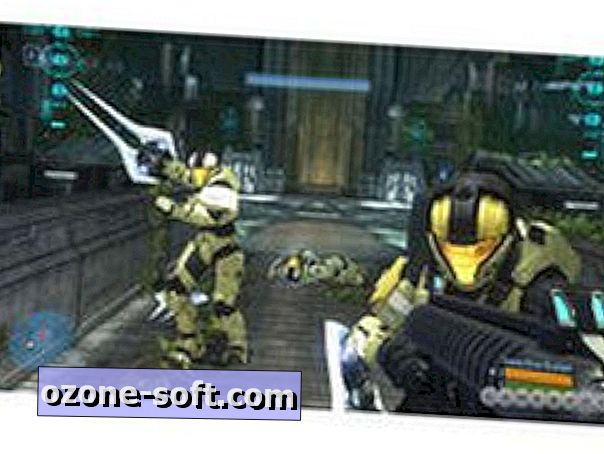
Come ottenere la tua Xbox 360 online
1. È necessario disporre di una connessione a banda larga stabile esistente, ad esempio via cavo o DSL.
2. Avrai bisogno di un cavo Ethernet.
3. Spegni Xbox 360, modem e router.
4. Collegare il cavo Ethernet al modem o al router, quindi collegarlo alla porta Ethernet sul retro della console Xbox 360.
5. Assicurandosi che tutte le connessioni siano attive, senza un disco nell'unità, attivare la console Xbox 360.
6. Nel Dashboard di Xbox 360, aprire il pannello "Sistema".
7. Seleziona "Impostazioni di rete".
8. Selezionare "Verifica connessione di rete".
9. Una volta confermato tutto, premere il pulsante "Indietro".
1. È necessario disporre di una connessione Internet wireless stabile.
2. È necessario l'adattatore di rete wireless Xbox 360 (RRP AU $ 169, 95).
3. Collegare l'adattatore di rete wireless sul retro della console Xbox 360.
4. Assicurandosi che tutte le connessioni siano attive, senza un disco nell'unità, attivare la console Xbox 360.
5. Nel dashboard di Xbox 360, aprire il pannello "Sistema".
6. Selezionare "Impostazioni di rete", quindi immettere le impostazioni della rete wireless.
7. Tornare a "Impostazioni di rete" e selezionare "Connessione di prova".
8. Selezionare "Verifica connessione di rete".
9. Una volta confermato tutto, premere il pulsante "Indietro".

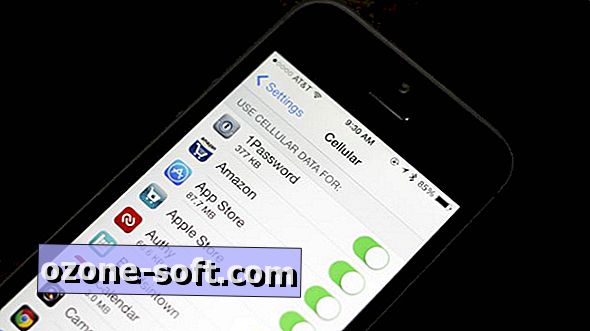











Lascia Il Tuo Commento